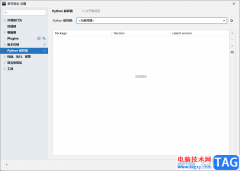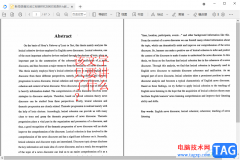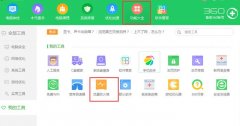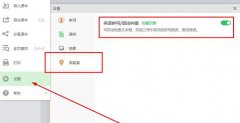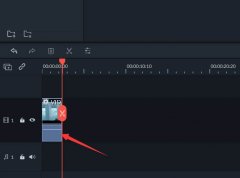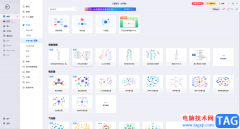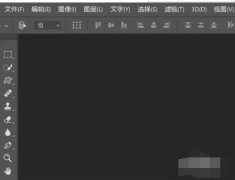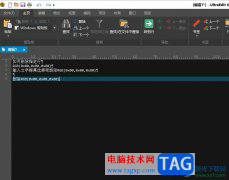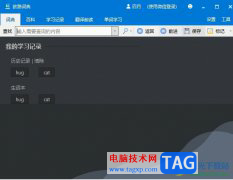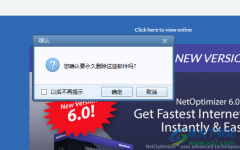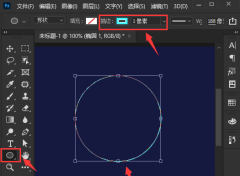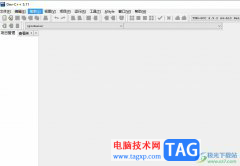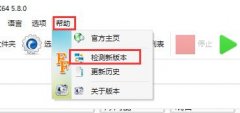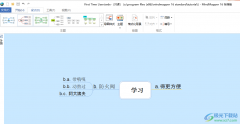相信小伙伴们在日常生活中都看到过各种各样的视频,在各种各样的视频中我们有时候会看到黑幕上下拉开的开幕效果,那小伙伴们知道这样的视频效果是怎么制作出来的吗,其实制作方法是非常简单的。我们只需要借助Adobe
premiere这款视频剪辑软件就可以轻松制作了。在Adobe
premiere中有一个“裁剪”效果,我们我视频素材添加该效果后,分别为视频设置顶部和底部的关键帧就可以轻松得到想要的开幕效果了,操作步骤其实是非常简单的,小伙伴们也可以打开软件后一起操作起来。接下来,小编就来和小伙伴们分享具体的操作步骤了,有需要或者是有兴趣了解的小伙伴们快来和小编一起往下看看吧!
操作步骤
第一步:点击打开premiere,导入素材后拖动到时间轴;
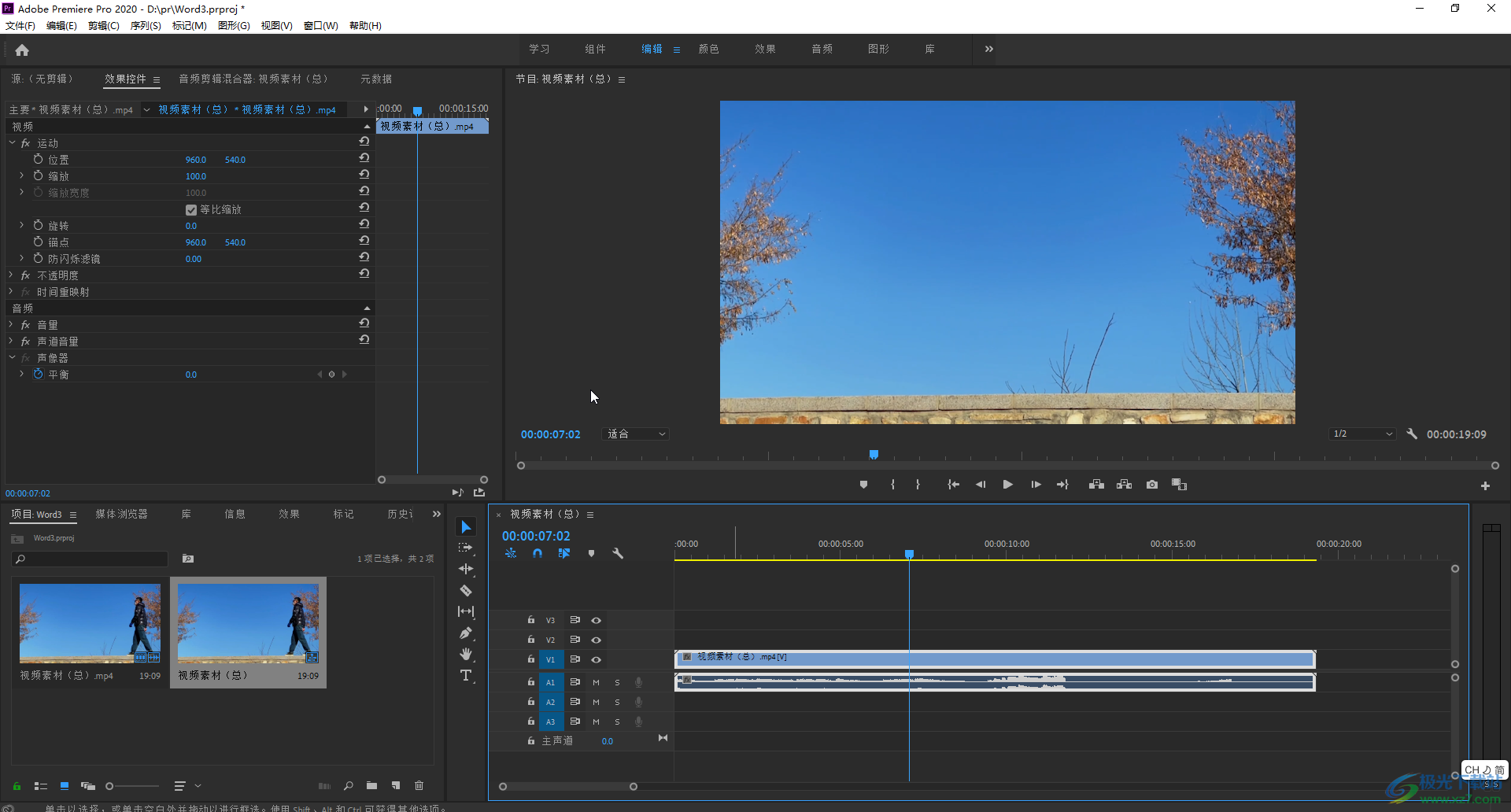
第二步:在“效果”栏,输入关键词“裁剪”并按enter键查找,找到到双击一下,可以看到“效果控件”下添加了“裁剪”;
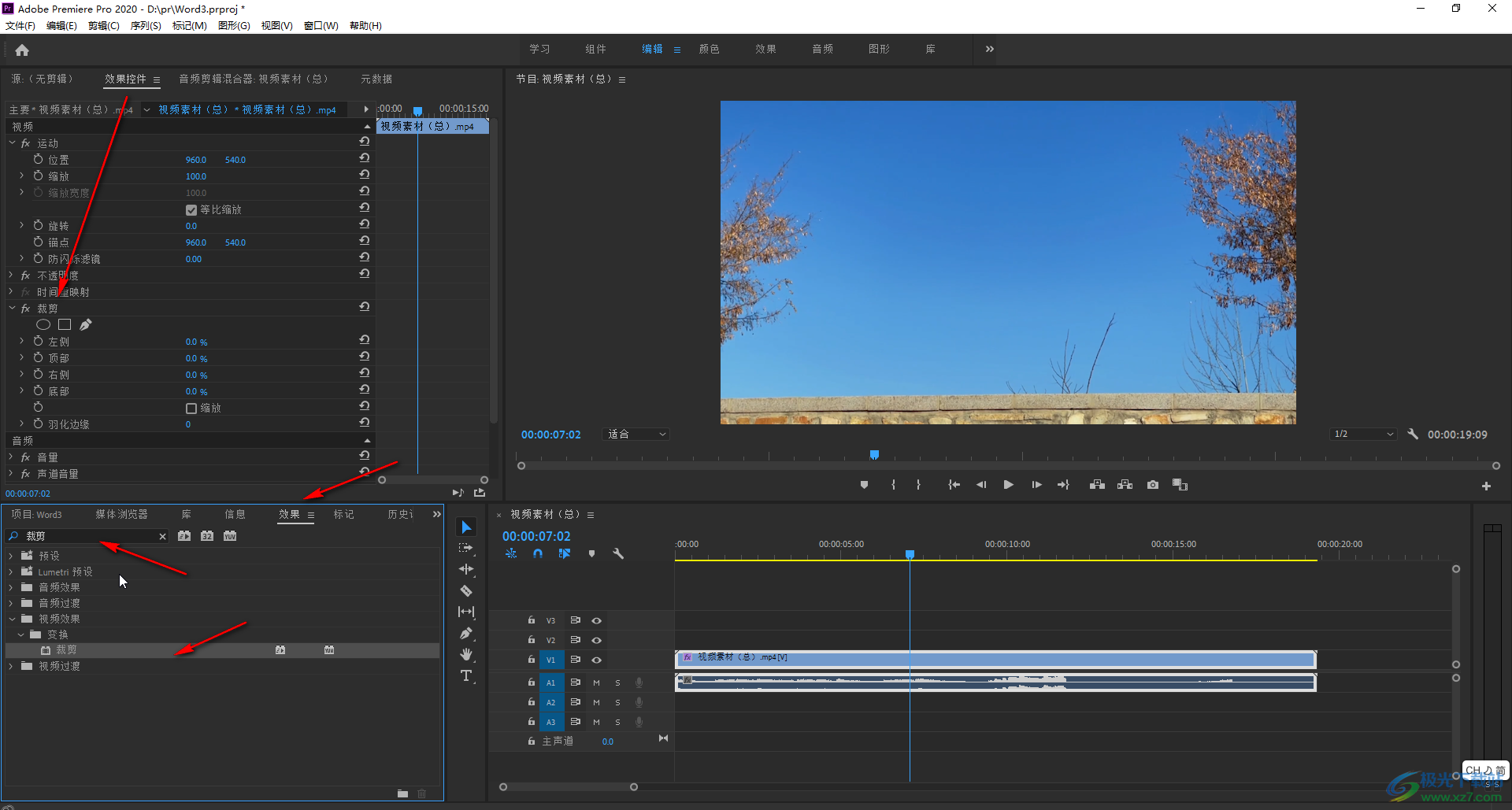
第三步:将指针移动到视频开头的位置,分别点击“顶部”和“底部”前的图标打开关键帧,然后分别将参数设置为50%;
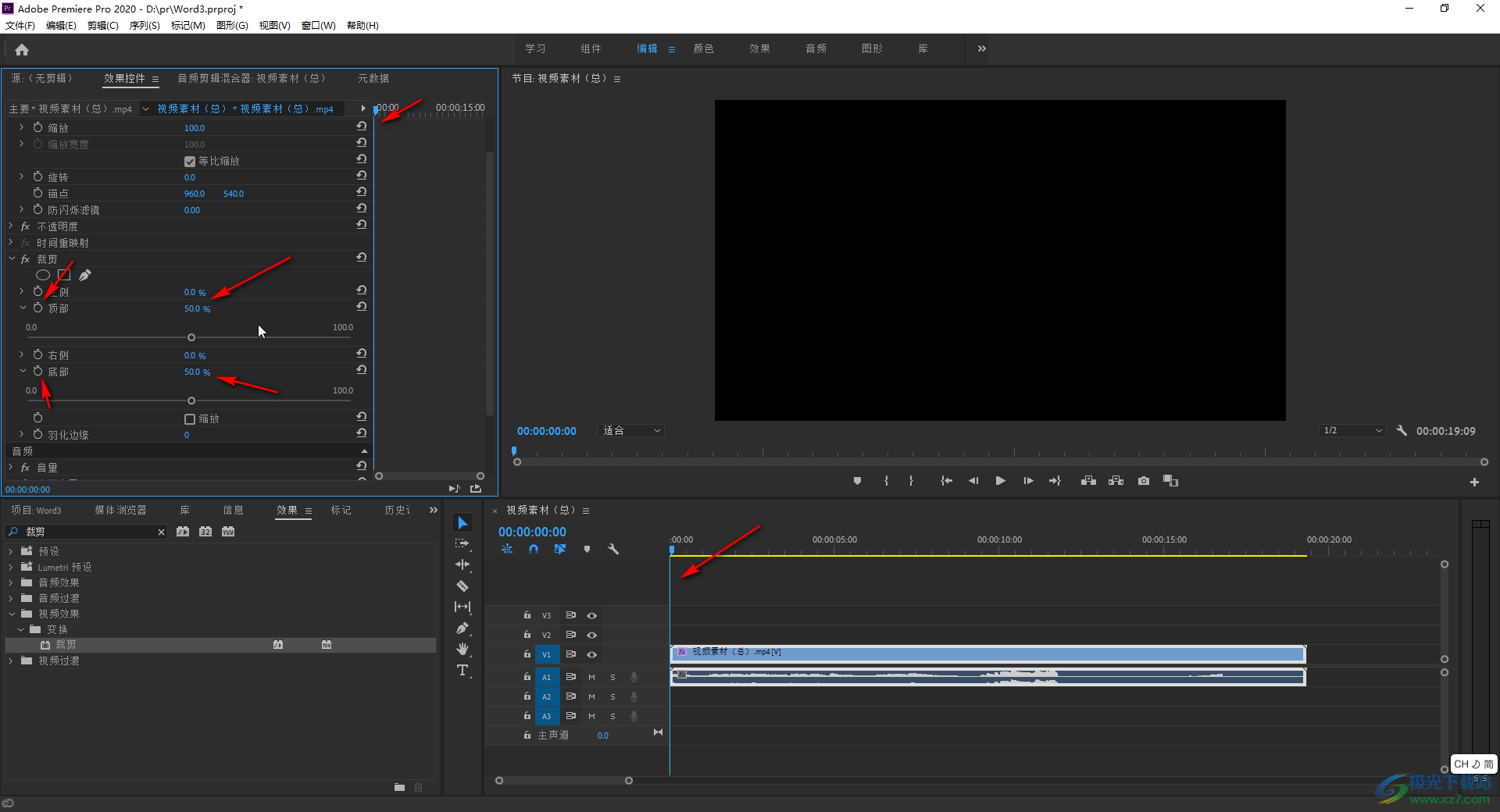
第四步:向后移动指针位置,将顶部和底部的参数设置为0%;
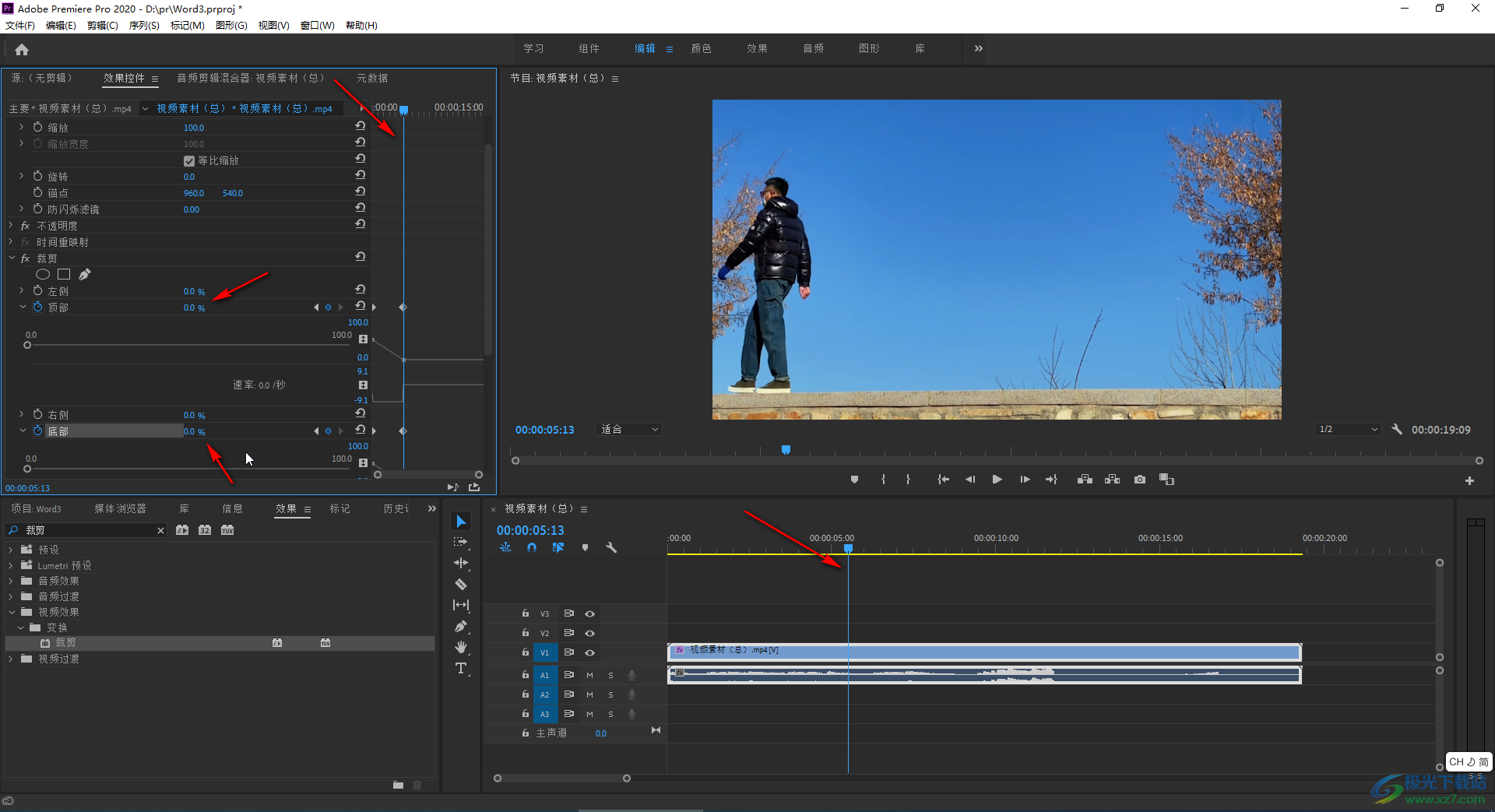
第五步:然后按空格键或者点击视频预览处下方的播放图标就可以看到预览效果了。
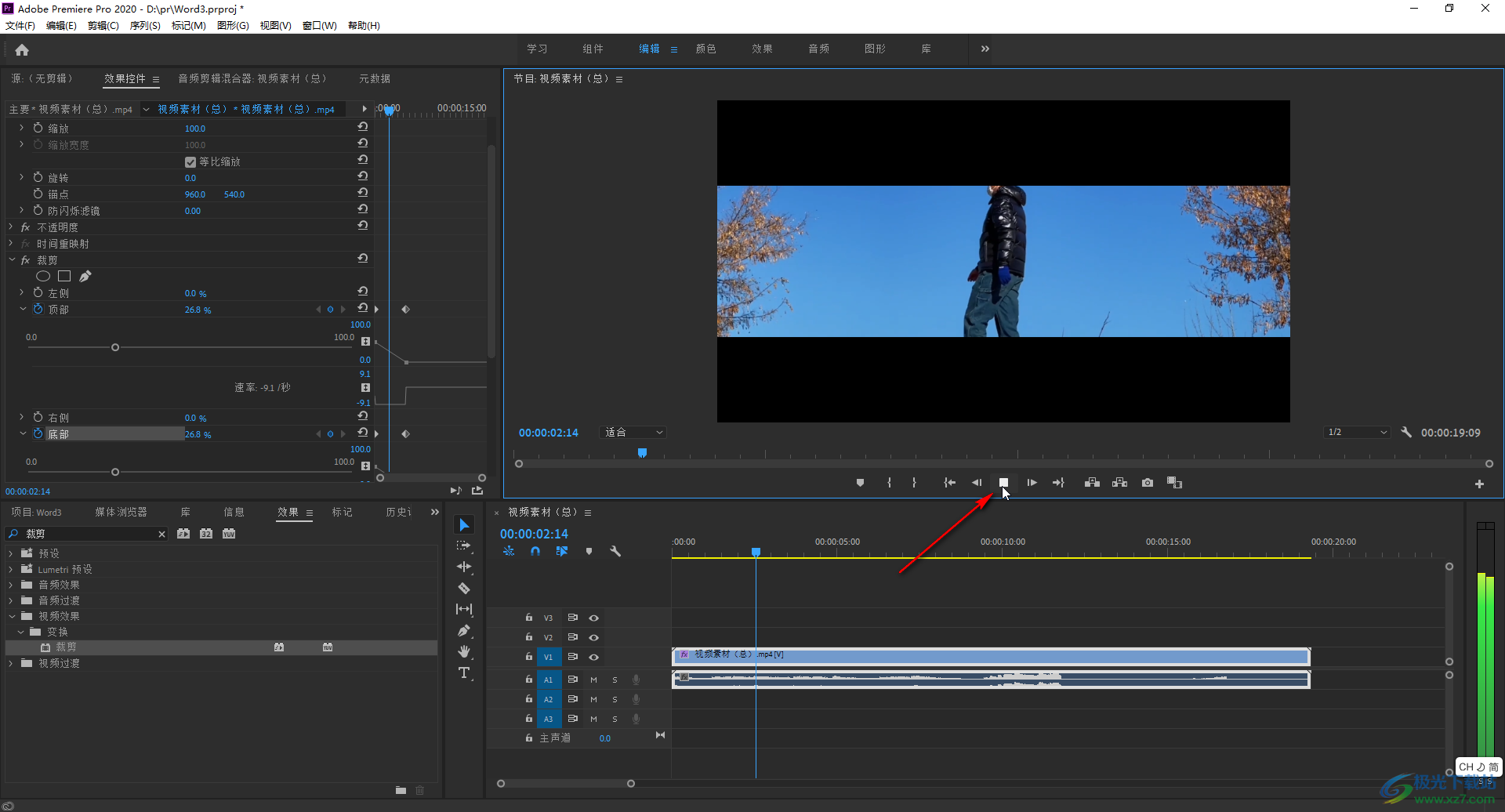
以上就是Adobe premiere中制作上下开幕效果的方法教程的全部内容了。灵活使用“裁剪”功能,我们还可以制作上下闭幕、左右开幕效果、左右闭幕的效果,小伙伴们感兴趣的话可以去探索一下。